Utilisez l'Editeur de groupes de lumières pour ajouter ou supprimer des lumières dans un groupe de lumières.
- Ouvrez l'Editeur de groupes de lumières en suivant l'une de ces méthodes :
- Dans une vue du projet, sélectionnez un luminaire. Dans la barre des options, pour Groupes de lumières, cliquez sur Modifier. Remarque : Si Groupes de lumières affiche Aucun, sélectionnez le groupe auquel vous souhaitez ajouter le luminaire. Cliquez ensuite sur Modifier.
- Ouvrez la boîte de dialogue Lumières artificielles. Dans la boîte de dialogue Lumières artificielles, sélectionnez le nom du groupe. Sous Options de groupe, cliquez sur Modifier.
Revit passe en mode d'édition de groupe de lumières. Le groupe de fonctions Groupe de lumières s'affiche dans la zone de dessin. (Vous pouvez le faire glisser jusqu'à l'emplacement souhaité ou le placer sur le ruban. Les éléments du modèle et les luminaires appartenant à un autre groupe de lumières s'affichent en demi-teinte. Les luminaires appartenant au groupe de lumières sélectionné s'affichent en vert. Ceux qui ne sont pas affectés à un groupe de lumières s'affichent normalement.
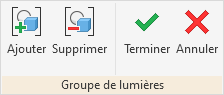
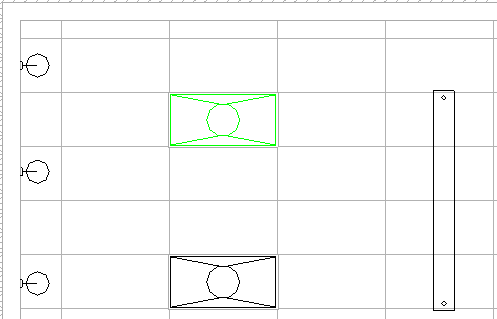
Plan de plafond réfléchi en mode de modification du groupe de lumières
- Dans une vue du projet, sélectionnez un luminaire. Dans la barre des options, pour Groupes de lumières, cliquez sur Modifier.
- Le cas échéant, utilisez l'arborescence du projet pour ouvrir une vue dans laquelle vous pouvez voir les luminaires à ajouter dans le groupe ou à supprimer du groupe.
- Pour ajouter des luminaires au groupe, procédez comme suit :
- Cliquez sur le groupe de fonctions Groupe de lumières

 (Ajouter).
(Ajouter). Revit met en surbrillance les luminaires qui ne sont pas actuellement affectés à un groupe de lumières. Tous les autres éléments du modèle s'affichent toujours en demi-teinte et ne peuvent pas être sélectionnés.
- Sélectionnez chaque luminaire que vous souhaitez ajouter au groupe.
Lorsque vous sélectionnez un luminaire, Revit l'affiche en vert pour indiquer qu'il est ajouté au groupe.
- Si nécessaire, vous pouvez ouvrir une autre vue du projet, puis cliquez sur le groupe de fonctions Groupe de lumières
 Ajouter et sélectionnez d'autres luminaires à ajouter au groupe.
Ajouter et sélectionnez d'autres luminaires à ajouter au groupe.
- Cliquez sur le groupe de fonctions Groupe de lumières
- Pour supprimer des luminaires du groupe, procédez comme suit :
- Cliquez sur le groupe de fonctions Groupe de lumières

 (Supprimer).
(Supprimer). Les luminaires affectés à un groupe de lumières s'affichent en vert.
- Sélectionnez chaque luminaire que vous souhaitez supprimer du groupe.
Une fois sélectionné, le luminaire s'affiche normalement, ce qui indique qu'il ne fait plus partie du groupe.
- Si nécessaire, vous pouvez ouvrir une autre vue du projet, puis cliquez sur le groupe de fonctions Groupe de lumières

 (Supprimer) et sélectionnez d'autres luminaires à supprimer du groupe.
(Supprimer) et sélectionnez d'autres luminaires à supprimer du groupe.
- Cliquez sur le groupe de fonctions Groupe de lumières
- Une fois l'ajout et la suppression de lumières terminés pour le groupe de lumières en cours, cliquez sur le groupe de fonctions Groupe de lumières

 (Terminer).
(Terminer).